Використання Центру адміністрування
Power Pages використовує центр адміністрування Power Platform, щоб надавати адміністраторам різноманітні можливості налаштування сайтів.
Нотатка
Для виконання адміністративних завдань потрібно мати певні призначені ролі. Докладніші відомості див. в розділі: Ролі, необхідні для адміністрування вебсайтів.
Щоб відкрити центр адміністрування, у студії дизайну виберіть робочу область Налаштування.
У розділі Відомості про сайт натисніть Відкрити центр адміністрування.

Відкриється Power Platform центр адміністрування, що дозволяє налаштувати ваш сайт.
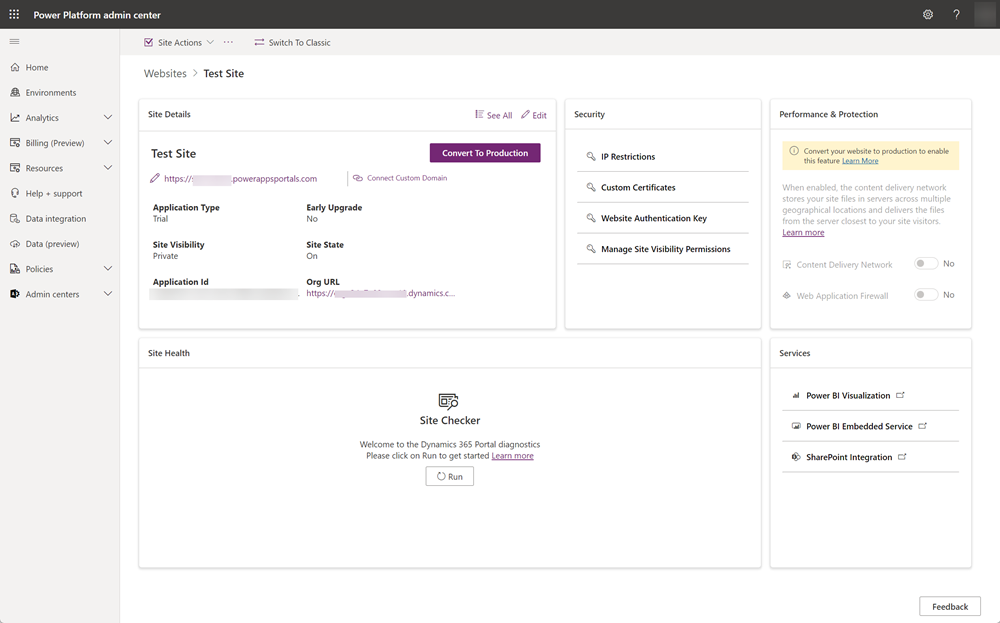
Крім того, докладні відомості про сайт можна також отримати безпосередньо в центрі адміністрування Power Platform.
Перейдіть до Центру адміністрування Power Platform.
У розділі Ресурси виберіть Сайти Power Pages.
Виберіть сайт, для якого необхідно переглянути відомості або виконати дії адміністратора.
В центрі адміністрування доступні наведені нижче можливості. Докладнішу інформацію про ці функції можна знайти в Power Apps документації.
Дії сайту
Виберіть Дії сайту, щоб виконати наведені нижче дії на сайті.
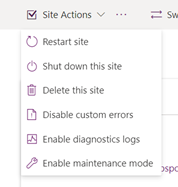
| Справа | Додаткові відомості |
|---|---|
| Перезапустити сайт | Перезапустити сайт. |
| Завершити роботу цього сайту | Вимкнути сайт. |
| Видалити цей сайт | Див. розділ Видалення порталу |
| Вимкнути настроювані помилки | Див. розділ Вимкнення настроюваних помилок |
| Увімкнути журнали діагностики | Див. розділ Увімкнення діагностичного журналювання |
| Увімкнення режиму обслуговування | Див. розділ Режим обслуговування для порталу |
Дії сайту (...)
Натисніть ... ліворуч від меню Дії сайту, щоб переглянути додаткові дії сайту.
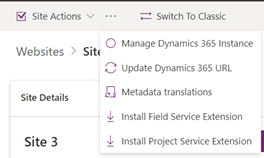
| Справа | Додаткові відомості |
|---|---|
| Керування інсталяцією Dynamics 365 | Див. розділ Оновлення екземпляру Dynamics 365 для свого порталу |
| Оновити URL-адресу Dynamics 365 | Якщо ви оновили URL-адресу середовища, дія Оновити URL-адресу Dynamics 365 оновлює ваш сайт і вказує на оновлену URL-адресу середовища. |
| Переклади метаданих | Див. розділ Імпорт перекладу метаданих |
| Інсталювати розширення Field Service | Див. розділ Інтеграція Field Service |
| Інсталювати розширення Project Service | Див. розділ Інтеграція Project Service Automation |
Вибрати класичний
| Справа | Додаткові відомості |
|---|---|
| Перейти до класичного | Перемикання на класичний центр адміністрування в центрі адміністрування порталів. Центр адміністрування порталів Power Apps застарілий і більше недоступний станом на серпень 2023 року. |
Відомості про сайт
| Справа | Додаткові відомості |
|---|---|
| Переглянути все | Відкриває бічну панель з усіма атрибутами поточного сайту. |
| Редагування | Редагувати відомості про сайт.
Відкриється бічна панель, на якій можна внести такі оновлення до сайту:
|
| Перетворити на виробниче | Див. розділ Перетворення сайту |
| Підключення настроюваного домену | Див. розділ Додавання імені настроюваного домену |
| Тип програми | Указує стан програми сайту (ознайомлювальна чи виробнича) |
| Раннє оновлення | Указує, чи ввімкнено сайт для раннього оновлення. |
| Видимість сайту | Позначає видимість сайту. Див. розділ Видимість сайту. |
| Стан сайту | Позначає запущений стан сайту. |
| Ідентифікатор програми | ID додатку сайту. |
| URL-адреса організації | URL-адреса організації екземпляра Microsoft Dataverse, з яким пов’язано сайт. |
Нотатка
Для певних атрибутів можна переглянути дату останньої зміни та особу, відповідальну за зміну. Ці атрибути супроводжуються значком інформації. Натисніть на цей значок, щоб переглянути відповідні відомості. Наприклад, натисніть значок інформації поруч із пунктом «Видимість сайту», щоб відобразити, коли та ким було внесено останні зміни.
Безпека
| Справа | Додаткові відомості |
|---|---|
| Обмеження IP-адрес | Див. розділ Обмеження доступу до вебсайту за IP-адресою |
| Настроювані сертифікати | Див. розділ Керування настроюваними сертифікатами |
| Ключ автентифікації веб-сайту | Див. розділ Керування ключем автентифікації вебсайту |
| Керування дозволами для видимості сайту | Див. розділ Видимість сайту в Power Pages |
Стан сайту
| Справа | Додаткові відомості |
|---|---|
| Засіб перевірки сайту | Див. розділ Запуск засобу перевірки сайту |
Продуктивність і захист
| Справа | Додаткові відомості |
|---|---|
| Мережа доставки вмісту | Див. розділ Мережа доставки вмісту |
| Брандмауер веб-програми |
Служби
| Справа | Додаткові відомості |
|---|---|
| Візуалізація Power BI | Див. розділ Увімкнення графічного відображення даних Power BI |
| Служба Power BI Embedded | Див. розділ Увімкнення служби Power BI Embedded |
| Інтеграція з SharePoint | Див. розділ Керування документами SharePoint |
Додайте себе як власника Microsoft Entra додатку
Щоб керувати веб-сайтом, який уже підготовлено, або повторно надіслати ініціалізацію в разі невдачі, ви повинні бути власником програми, підключеної Microsoft Entra до вашого веб-сайту.
Щоб додати себе як власника Microsoft Entra програми:
Виконайте зазначені вище кроки, щоб перейти в Центр адміністрування Power Platform.
У розділі Відомості про сайт скопіюйте значення поля Ідентифікатор програми.
Перейдіть до Microsoft Entra пов’язаного з вашим орендарем. Додаткові відомості: Візьміть на себе управління некерованим каталогом від імені адміністратора в Microsoft Entra ID.
У Microsoft Entra полі ID знайдіть реєстрацію програми, використовуючи скопійований ідентифікатор програми. Можливо, потрібно буде перейти від Мої програми до Усі програми.
Додайте користувачів або групи як власників цієї реєстрації програми. Додаткові відомості: Керування доступом до програм
Нотатка
Користувач, якого наразі призначено власником програми, має право виконувати це завдання. У ситуаціях, коли власника програми не визначено або він залишив її, глобальний адміністратор вашої організації має право оновити право власності на програму.
Додавши себе як власника, знову відкрийте сторінку відомостей про сайт у Power Platform Центрі адміністрування.